일반 Windows 용량 줄이기 하드공간 확보
페이지 정보
본문
윈도우가 설치된 C:\ 용량이 자꾸만 줄어들어서 윈도우가 버벅거릴땐 아래를 점검해보세요.
사용자에 따라서 다르겠지만 자동업데이트 기능을 사용하면 컴퓨터를 종료할때 업데이트가 이루어집니다.
이 과정에서 업데이트 파일을 받고 저장하고 실행하는 동안 그대로 남아있어서 하드 공간을 상당량 차지합니다.
자 그럼 불필요한 파일 제거 작업을 시작해볼까요? It's Show Time
1. 탐색기 > C:\ > 마우스 오른쪽 클릭 > 속성
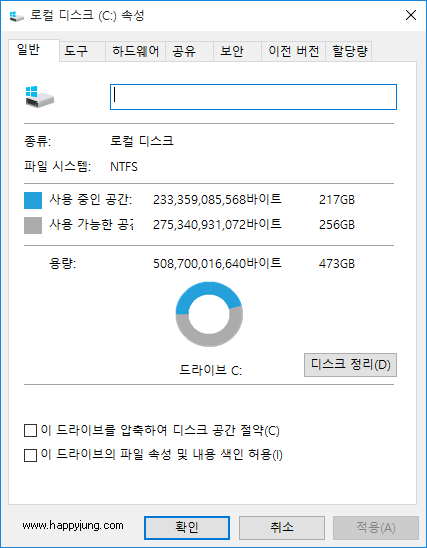
2. 디스크 정리 > 삭제할 파일 선택 > 시스템 파일 정리 > 확인
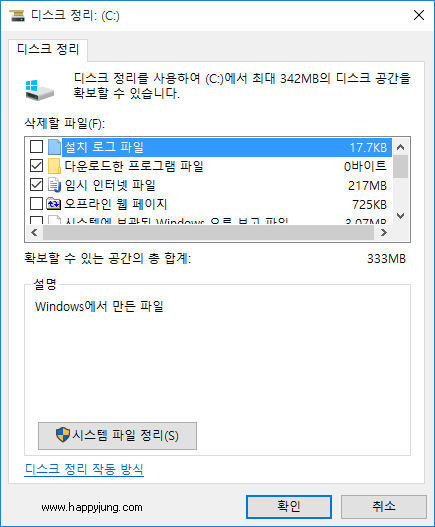
3. C:\User\사용자계정\AppData\Local\Temp
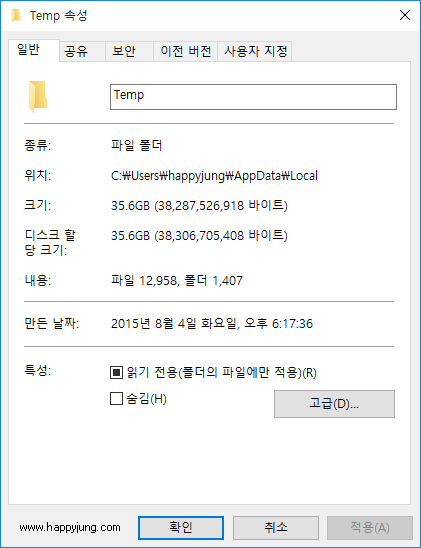
4. 파일 및 폴더 전체선택 후 삭제
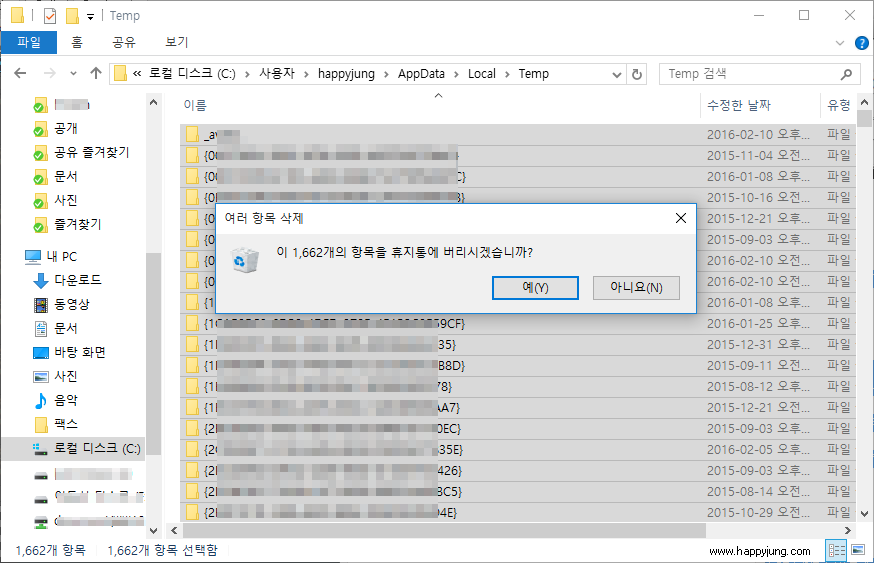
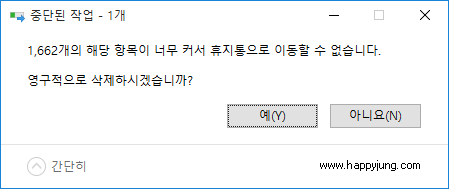
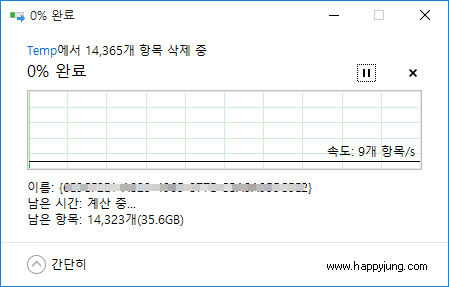
5. 삭제중 아래와 같은 경고창이 나오면 모든 항목에 같은 작업 실행 > 건너뛰기 클릭
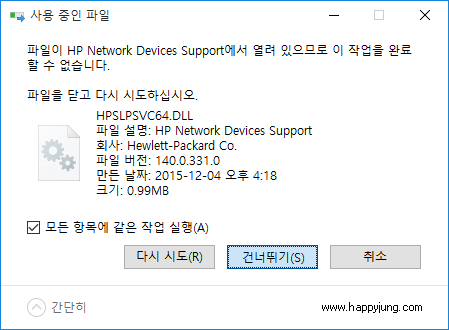
6. C:\ 사용 중인 공간이 217 GB 에서 188 GB 로 29 GB의 사용 가능한 공간이 증가되었습니다.
SSD 사용자에겐 대박 대박 대박 입니다.
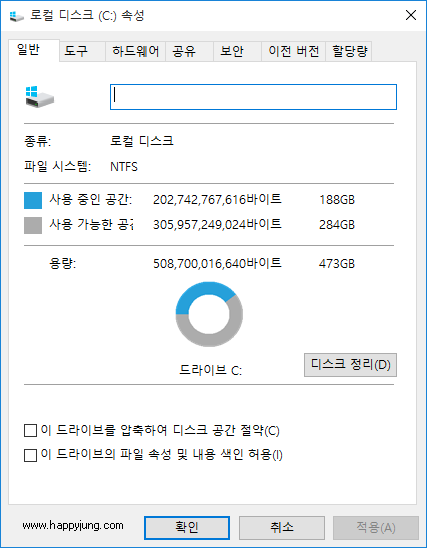
사용자에 따라서 다르겠지만 자동업데이트 기능을 사용하면 컴퓨터를 종료할때 업데이트가 이루어집니다.
이 과정에서 업데이트 파일을 받고 저장하고 실행하는 동안 그대로 남아있어서 하드 공간을 상당량 차지합니다.
자 그럼 불필요한 파일 제거 작업을 시작해볼까요? It's Show Time
1. 탐색기 > C:\ > 마우스 오른쪽 클릭 > 속성
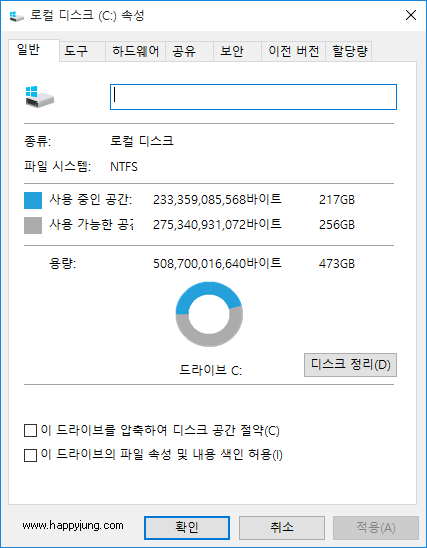
2. 디스크 정리 > 삭제할 파일 선택 > 시스템 파일 정리 > 확인
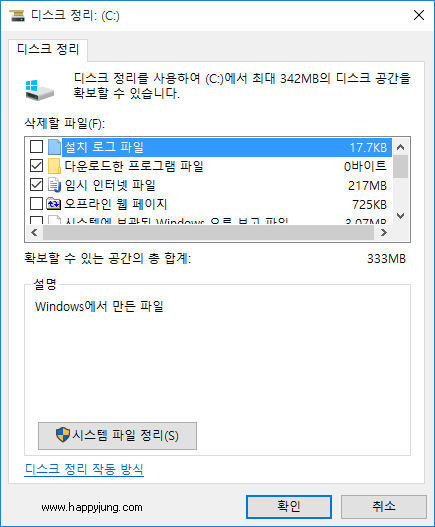
3. C:\User\사용자계정\AppData\Local\Temp
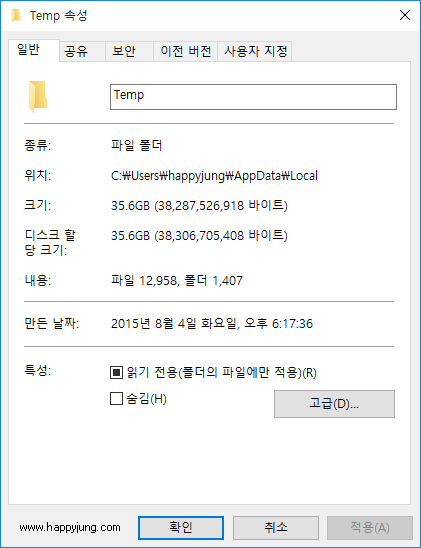
4. 파일 및 폴더 전체선택 후 삭제
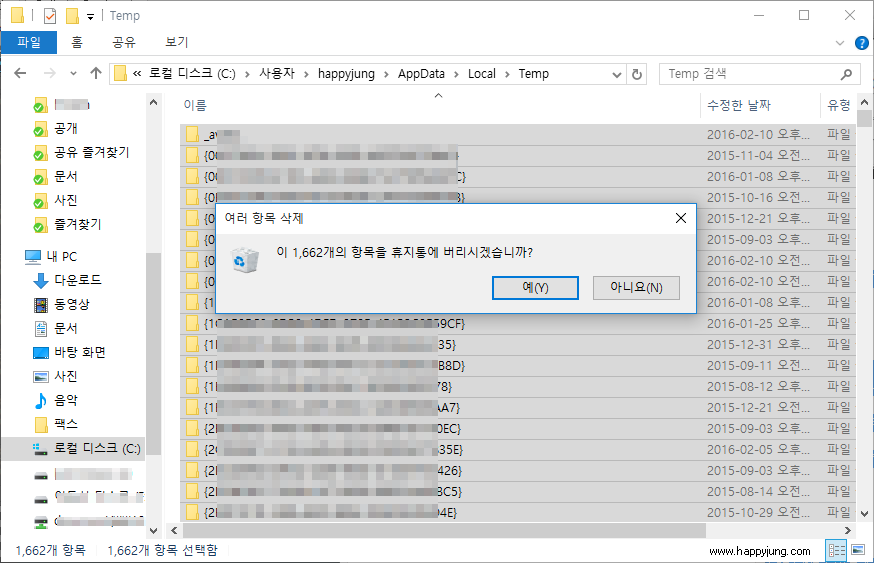
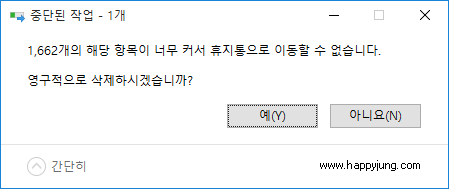
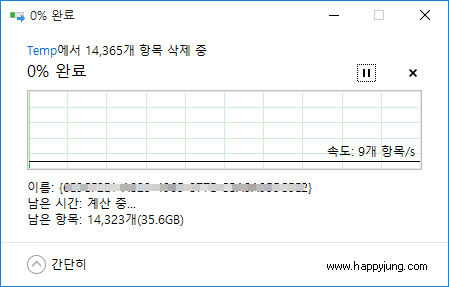
5. 삭제중 아래와 같은 경고창이 나오면 모든 항목에 같은 작업 실행 > 건너뛰기 클릭
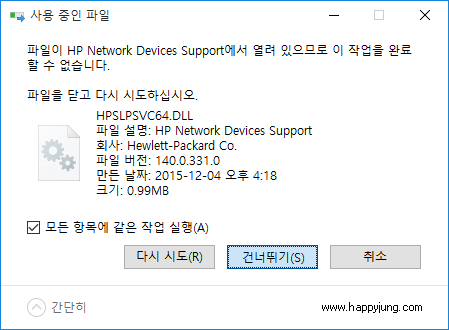
6. C:\ 사용 중인 공간이 217 GB 에서 188 GB 로 29 GB의 사용 가능한 공간이 증가되었습니다.
SSD 사용자에겐 대박 대박 대박 입니다.
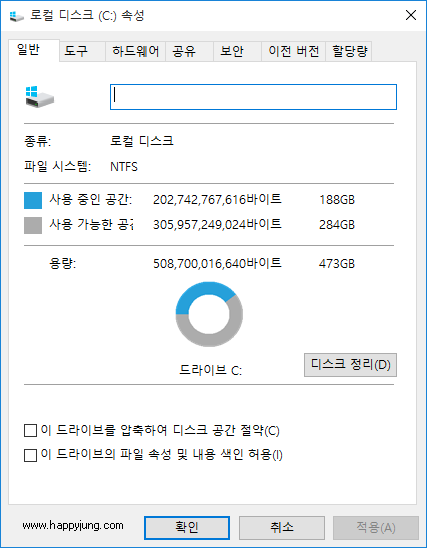
댓글목록
등록된 댓글이 없습니다.


